Tổng hợp cho bạn các cách kiểm tra sức khỏe ổ cứng máy tính nhanh chóng
Ổ đĩa cứng được coi là trái tim của máy tính là là nơi lưu trữ toàn bộ dữ liệu của bạn. Nếu bộ phận này có vấn đề thì dữ liệu của bạn sẽ có nguy cơ bị hư hại, thậm chí là không thể khôi phục được. Sau đây Phúc Anh sẽ tổng hợp cho bạn các cách kiểm tra sức khỏe ổ cứng máy tính nhanh chóng bằng các công cụ có sẵn của windows và phần mềm thứ 3.
Các cách kiểm tra sức khỏe ổ cứng máy tính bằng công cụ có sẵn của windows
Nếu bạn không muốn sử dụng các phần mền thứ 3 để kiểm tra tình trạng ổ cứng thì thật may mắn rằng trên HĐH Windows bạn đang dùng cũng có sẵn các công cụ để hõ trợ bạn.
Sử dụng công cụ có sẵn Windows CHKDSK Tool
Công cụ Windows CHKDSK Tool có sẵn trên nền tảng Windows giúp người dùng có thể quét, tìm, phát hiện, sửa chữa các lỗi hệ thống và kiểm tra sức khỏe ổ cứng.
Để sử dụng công cụ này, người dùng có thể nhấn chuột phải vào phân vùng ổ cứng muốn kiểm tra và chọn Properties => Tools.
Đối với máy tính Windows 7, tại vùng Error-checking, người dùng nhấn nút Check now và chọn Start trong hộp thoại mới xuất hiện.
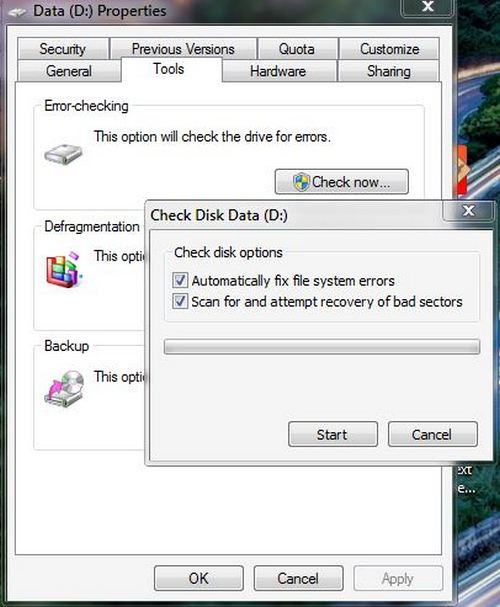
Đối với Windows 10, trong thẻ Tools, người dùng nhấn nút Check => chọn Scan drive.
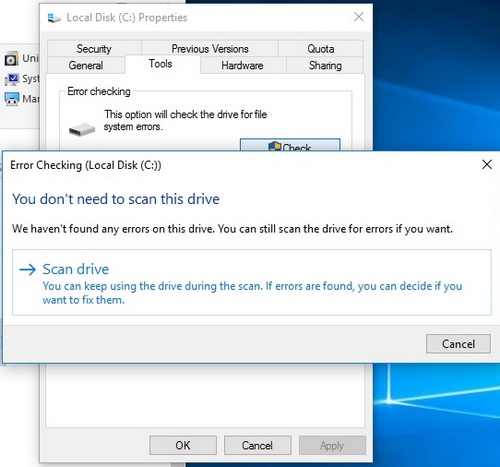
Sử dụng công cụ có sẵn WMIC
WMIC là công cụ cho phép người dùng truy cập vào thông tin của hệ thống thông qua lệnh Command Prompt. Công cụ này sẽ khai thắc tính năng S.M.A.R.T của ổ cứng và báo cáo chi tiết về tình trạng hiện tại của ổ cứng.
Để sử dụng công cụ WMIC, người dùng chỉ cần nhấn phím tắt Windows + R. Khi hiển thị hộp thoại "RUN", người dùng cần nhập lệnh "cmd" => Enter. Trong giao diện cửa sổ dòng lệnh, người dùng nhập tiếp lệnh wmic => Enter => nhập tiếp lệnh diskdrive get status và ấn Enter. Sau đó, hệ thống sẽ trả về thông tin sức khỏe của ổ cứng. Nếu ổ cứng báo "OK" chứng tỏ ổ cứng đang rất khỏe mạnh.
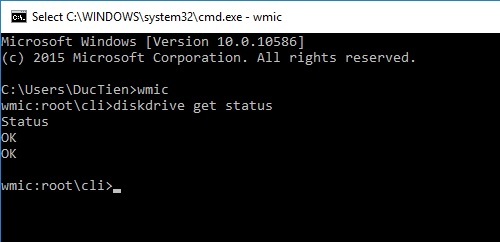
Sử dụng phần mềm thứ 3 để kiểm tra sức khỏe ổ cứng máy tính nhanh chóng
Sử dụng các phần mềm bên thứ 3 là cách kiểm tra ổ cứng được chi tiết nhất, những phần mềm này sẽ báo cáo chính xác ổ cứng của bạn đang gặp vấn đề gì và có nên tiếp tục sử dụng chiếc ổ cúng đó nữa không. Dưới đây Phúc Anh sẽ gửi đến cho bạn 2 phần mềm được nhiều người sử dụng nhất để kiểm tra sức khỏe ổ cứng trên cả HDD và SSD
Phần mềm Hard disk Sentinel
Phần mềm Hard Disk Sentinel (HDSentinel) là một phần mềm cực kỳ nổi tiếng về kiểm tra phần cứng bao gồm cả SSD và HDD. Hard Disk Sentinel giúp người dùng tìm kiếm, kiểm tra, chẩn đoán và khắc phục các lỗi liên quan đến ổ cứng của máy tính.
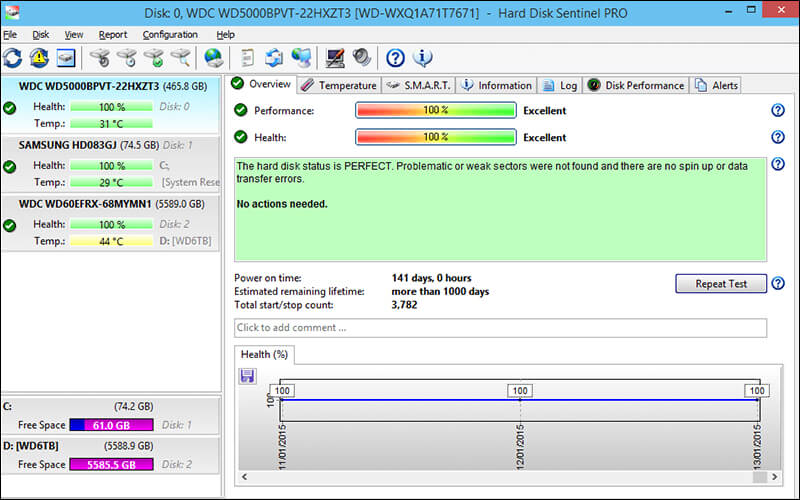
Các tính năng nổi bật của phần mềm này
- Giao diện được thiết kế trực quan, rõ ràng và hiển thị tất cả thông tin cho người dùng dễ dàng quan sát. Bạn có thể quan sát mức độ sự cố nghiêm trọng với ổ cứng với các gam màu khác nhau (đỏ/xanh/vàng).
- Test được tốc độ truyền tải và tính toán tốc độ truyền tải tối đa của ổ cứng
- Thông báo nhanh chóng cho người dùng nếu ổ cứng gặp vấn đề bằng Gửi email, phát ra âm thanh cảnh báo... Cùng với đó phần mềm cũng có thể được cài đặt để gửi tình trạng ổ cứng hàng ngày
>> Link tải Hard Disk Sentinel
Phần mềm Crystal Disk Info
Đây là một phần mềm cực kỳ nhẹ và được nhiều người sử dụng để kiểm tra ổ cứng SSD và HDD. Crystal Disk Info sẽ theo dõi, đánh giá và kiểm tra các thuộc tính của ổ cứng để cho ra kết quả trực quan nhất xem ổ cứng của bạn còn tốt hay không. Phần mềm này luôn được cập nhật và hoạt động hiệu quả trên hầu hết mọi ổ cứng SSD phổ biến hiện nay.
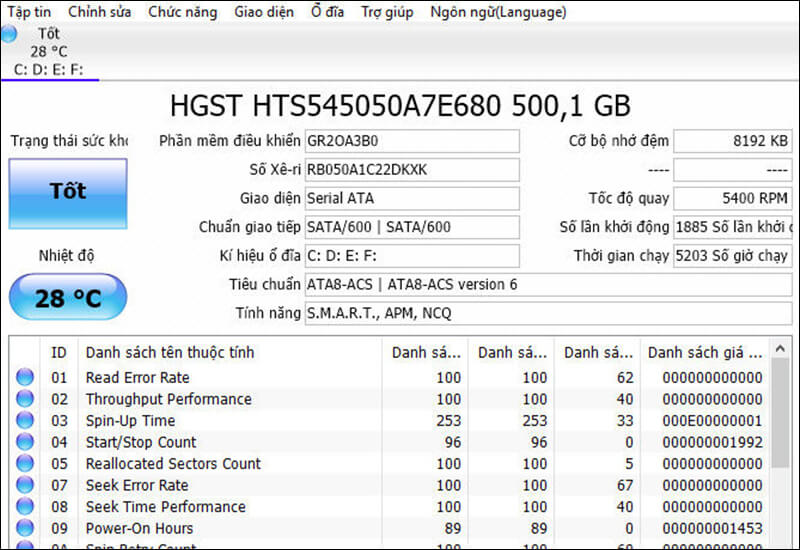
Các tính năng nổi bật
- Hiển thị chi tiết các thông tin liên quan đến ổ cứng như: Tên ổ cứng, dung lượng, nhà sản xuất, tốc độ đọc/ghi,...
- Test ổ cứng và trả về các kết quả liên quan đến ổ cứng như: Tỷ lệ lỗi khi đọc/ghi dữ liệu, nhiệt độ ổ cứng, đếm chu kỳ năng lượng,...
Trên đây Phúc Anh đã gửi đến cho bạn các cách kiểm tra sức khỏe ổ cứng máy tính nhanh chóng trên từ windows và cả phần mềm thứ 3. Bạn hãy thử thực hiện nhé, chúc các bạn thành công và hãy nhớ sao lưu dữ liệu để tránh các sự cố đáng tiếc
Tin liên quan
- [Review] Ổ cứng SSD Kingmax PQ4480 - Giá thành hấp dẫn cùng tốc độ PCIe Gen 4 nổi bật
- Cooler Master SK631 – chiếc bàn phím cơ nhỏ gọn và cực tiện lợi
- Những lưu ý chọn mua Router Wifi gia đình phù hợp, tốt
- Giagbyte công bố hệ thống tản nước AORUS LIQUID COOLER 240
- Unbox tai nghe gaming Cooler Master CH321
- Asus ra mắt laptop trọng lượng 880g, nhẹ
- Điểm danh những loại tivi được sử dụng phổ biến hiện nay
- [Review] Asus TUF FX505-AL070T - hiệu năng gaming bá đạo phân khúc 30 triệu
- [UNBOX] SAPPIRE PULSE RADEON RX 5700XT – LÀN GIÓ MỚI CHO PHÂN KHÚC VGA CAO CẤP NHÀ AMD
- Điện thoại Iphone 6 phát nổ trên máy bay, hành khách hoảng loạn
- Iphone SE sẽ sở hữu RAM 2GB gấp đôi Iphone 5S
- Razer ra mắt laptop game Blade mang "não bộ" Skylake
- Cội nguồn sức mạnh đỉnh cao với nguồn Cooler Master V1000
- Đánh giá Laptop Gaming : MSI GS60 2PL (Ghost) 089XVN
- Dell ra mắt laptop XPS 13 mã nguồn Ubuntu cho lập trình
- Bật mí những món quà công nghệ 8/3 khiến phái đẹp "đổ rầm rầm"
- Lenovo ra mắt laptop game giá rẻ, sành điệu Lenovo Ideapad 700
- Cấu hình cho nhu cầu học tập thiết kế - kĩ thuật cho sinh viên: 8 triệu liệu có khả thi?
- Laptop Gaming MSI - Chơi game quá ngầu, giảm giá cực sâu, mau mau tậu về
Phúc Anh 15 Xã Đàn, Đống Đa, Hà Nội
Điện thoại: (024) 35737383 - (024) 39689966 (ext 1)
Phúc Anh 152 - 154 Trần Duy Hưng, Cầu Giấy, Hà Nội
Điện thoại: (024) 37545599 - (024) 39689966 (ext 2)/  Chat zalo
Chat zalo
Phúc Anh 134 Thái Hà, Đống Đa, Hà Nội
Điện thoại: (024) 38571919 - (024) 39689966 (ext 3)/  Chat zalo
Chat zalo
Phúc Anh 141-143 Phạm Văn Đồng, Cầu Giấy, Hà Nội
Điện thoại: (024) 39689966 (ext 5)/  Chat zalo
Chat zalo
Phúc Anh 89 Lê Duẩn, Cửa Nam, Hoàn Kiếm, Hà Nội
Điện thoại: (024) 39689966 (ext 6)/  Chat zalo
Chat zalo
Phòng bán hàng trực tuyến
Điện thoại: 1900 2164 (ext 1)
Phòng dự án và khách hàng doanh nghiệp
Điện thoại: 1900 2164 (ext 2)




 Giỏ hàng
Giỏ hàng









